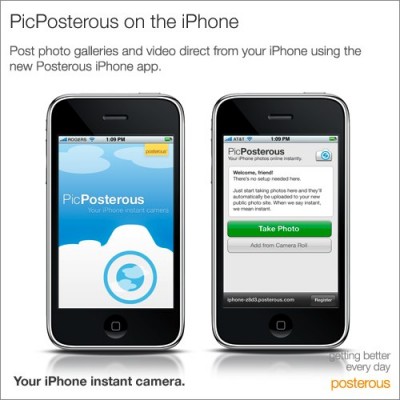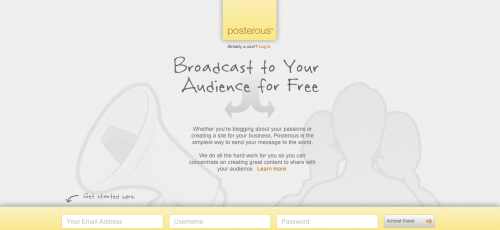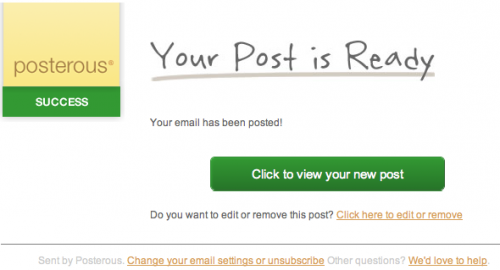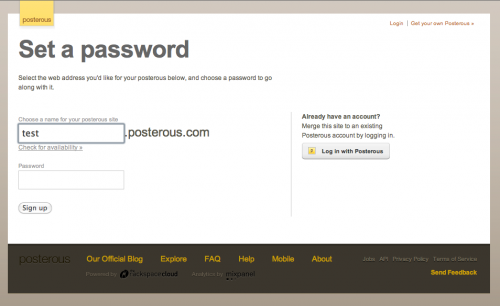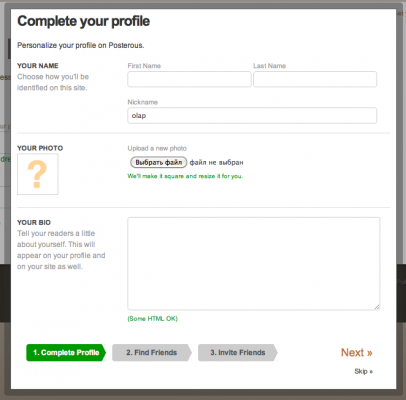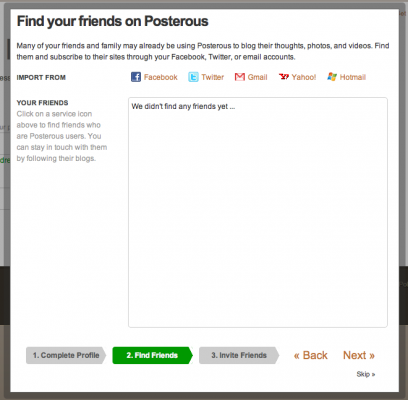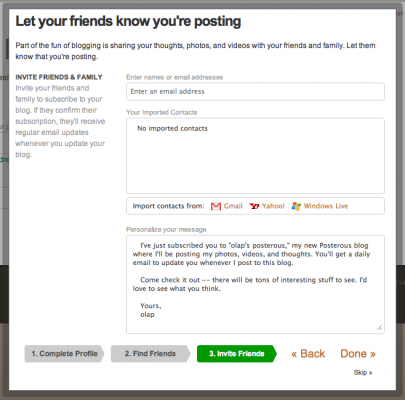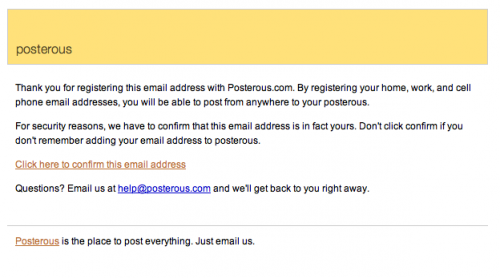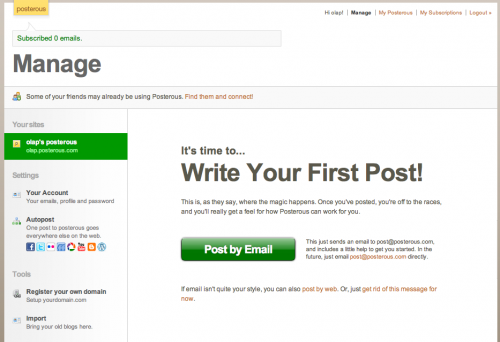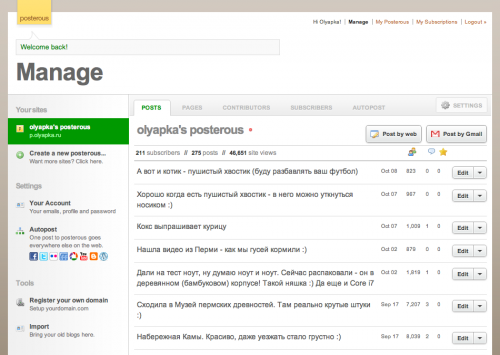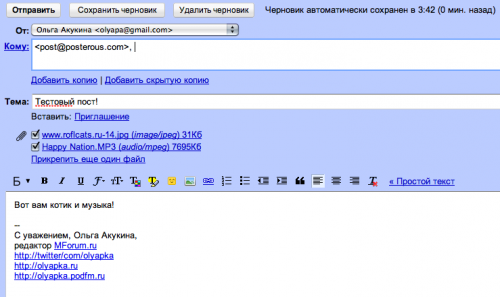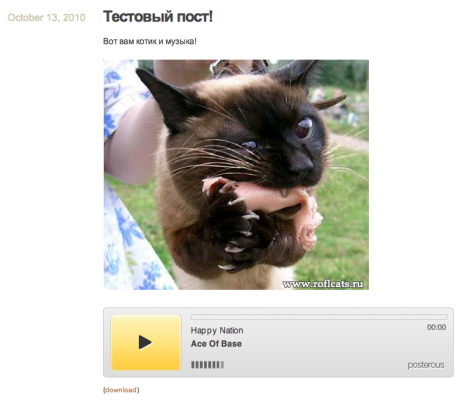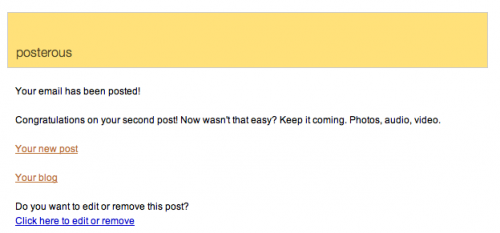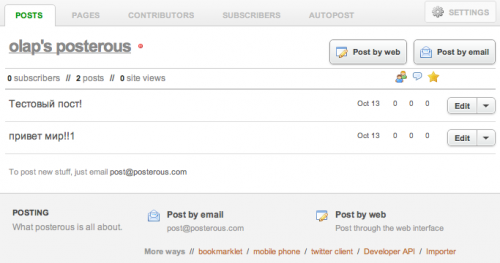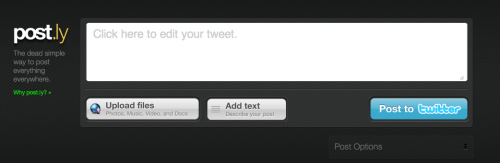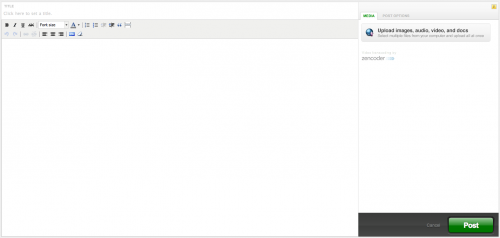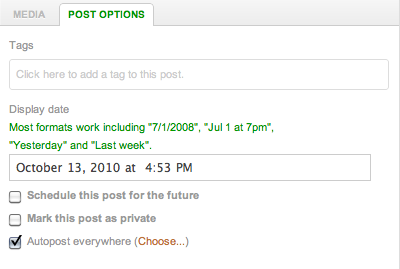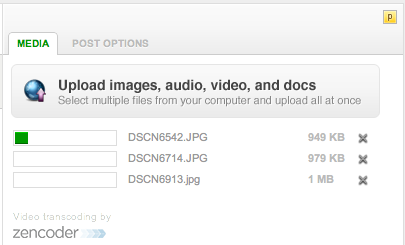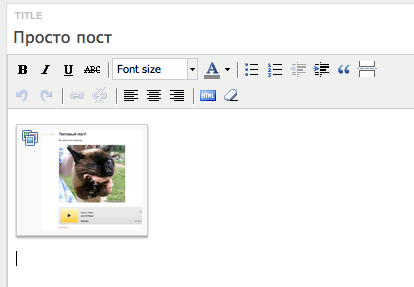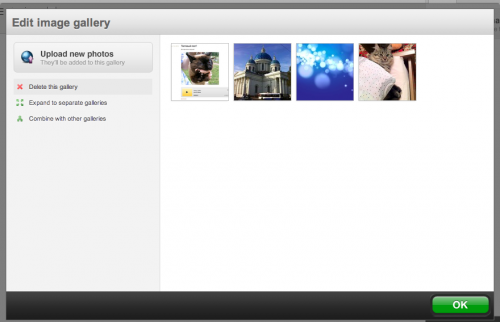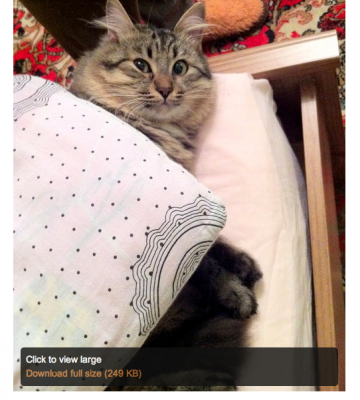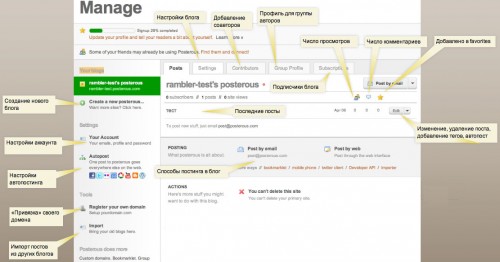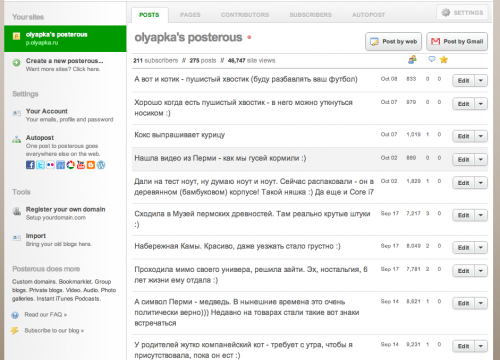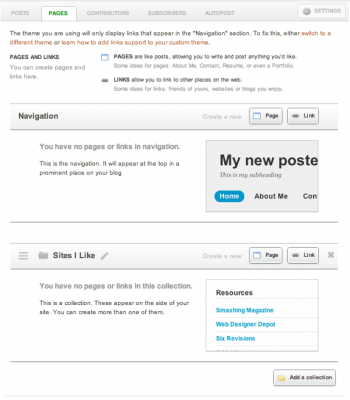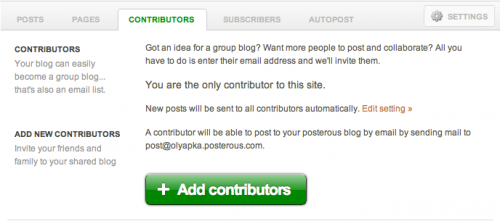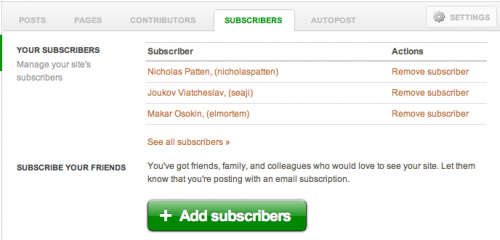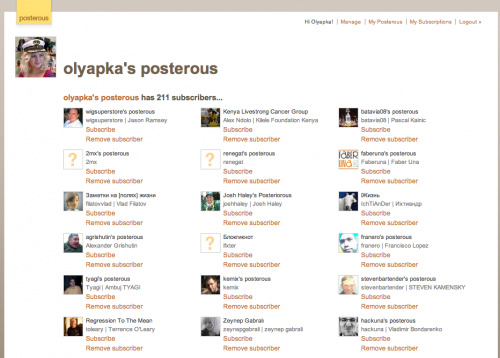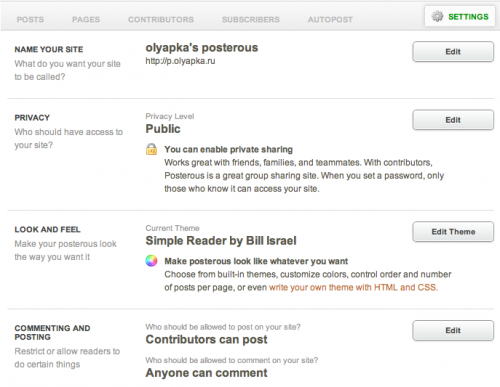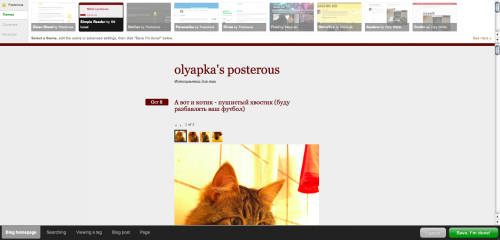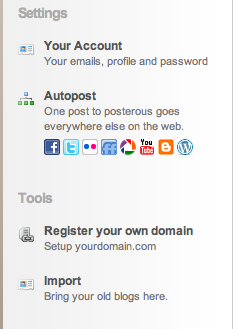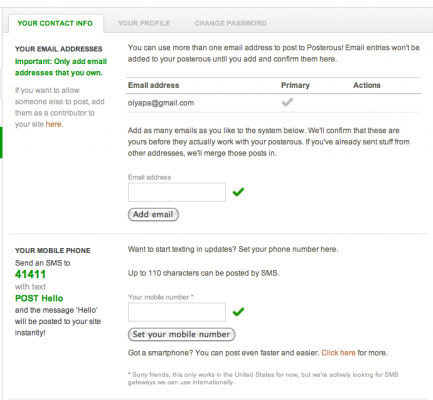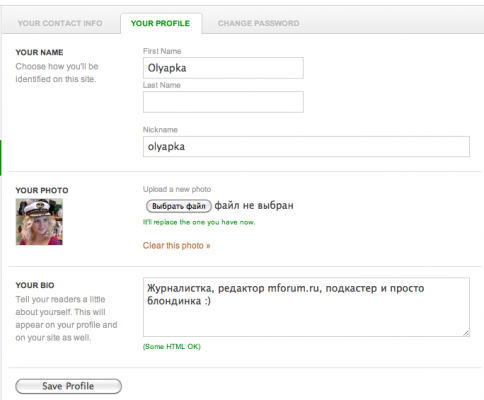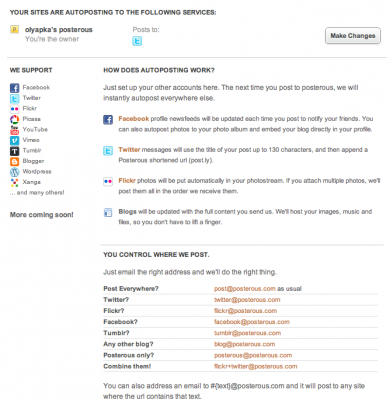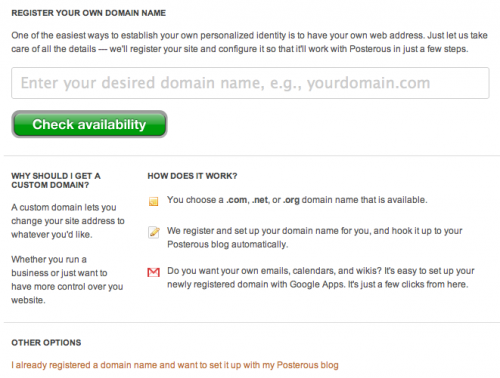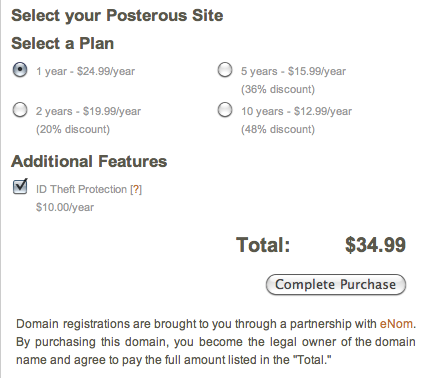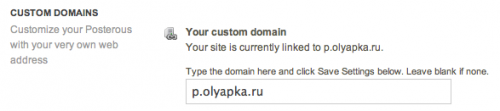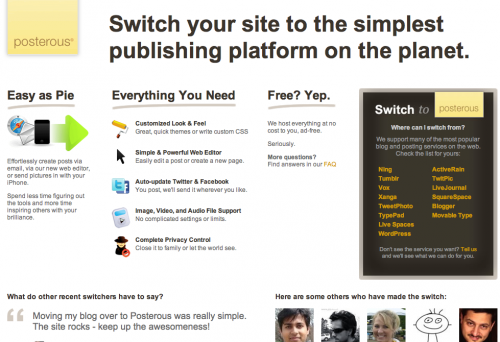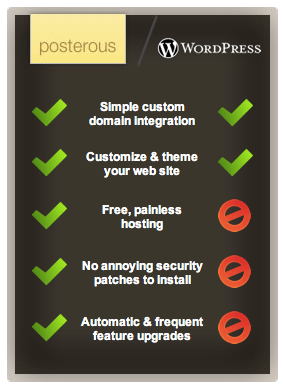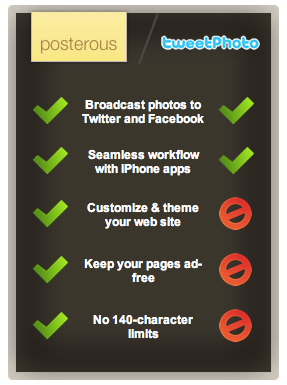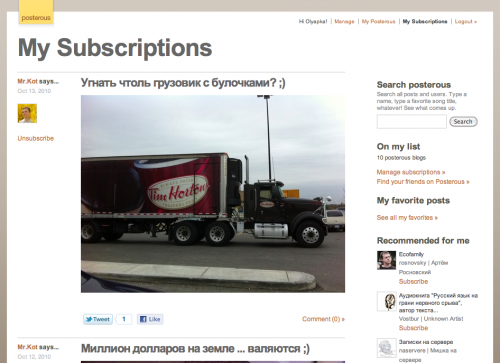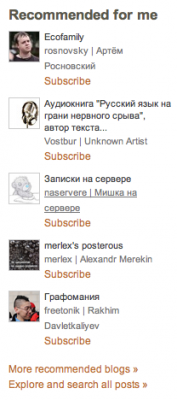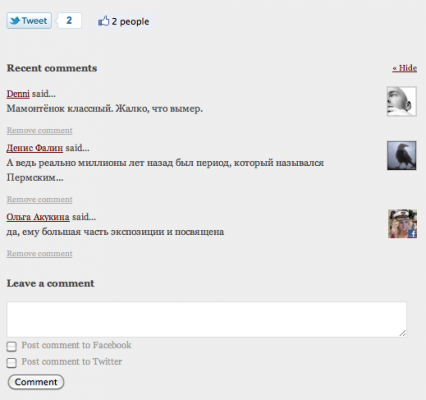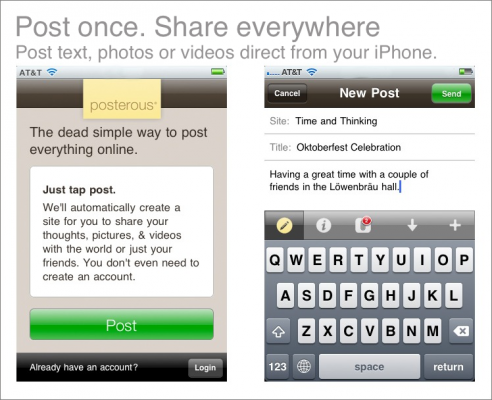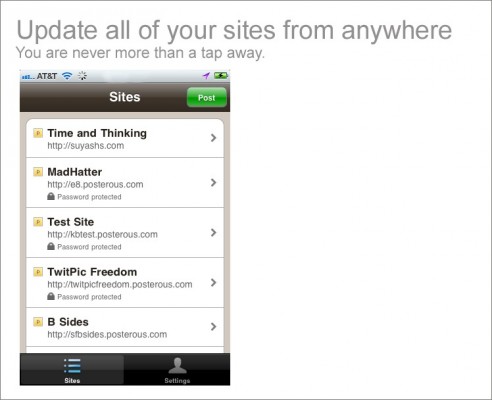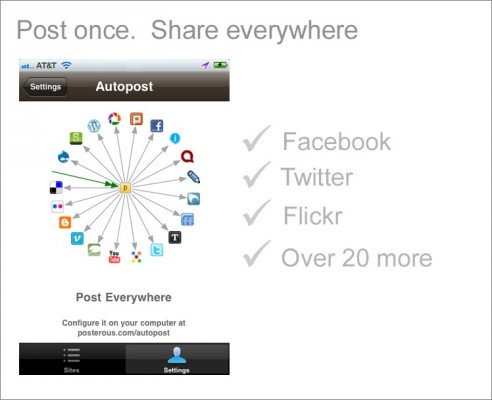Недавно я публиковала подобный материал о Tumblr. Этот сервис постоянно сравнивают с Posterous, да и наоборот тоже. Судя по комментариям на моем сайте (и в тех местах, куда блог кросспостится), «тумблер» в России особого восторга не вызывает. Уж не знаю, почему, но этот красивый и хорошо продуманный сервис кажется людям замороченным и, как бы это сказать, излишним. Posterous действительно попроще, но не менее функционален.
В этом материале я не буду сравнивать два сервиса, лучше вам сделать это самостоятельно. Да и Tumblr я не использую регулярно, напротив — зашла лишь несколько раз, чтобы хорошо познакомиться с сервисом. С Posterous у меня давние отношения, блог в этом сервисе я завела еще в начале года и активно постила туда фотографии для твиттера. Потом я сменила iPhone на Android-телефон, удобного приложения там не было и я перешла на стандартный Twitpic и его аналоги. Правда, Posterous не забросила, а стала постить туда гораздо реже — несколько фотографий по email, чтобы создать галерею.
Сейчас я снова с айфоном, но привычка загружать в Posterous каждую, даже самую незначительную фотку, пропала. Все мимолетное идет в Twitpic/Yfrog, а в мой «постерус-блог» только галереи или какие-то снимки, которые мне не хочется быстро потерять в веренице «твитпиков». В качестве полноценного блога Posterous я не использую — достаточно этого бложека, хотя знаю немало людей, что ушли на Posterous даже с вордпресса. Система действительно очень простая, удобная и вполне функциональная. Впрочем, хватит вступлений, давайте перейдем к ликбезу.
Блог-платформа, где регистрация не обязательна и посты публикуются по почте. Гид для новичков.
Почему стоит создать блог в Posterous?
(произносить можно «пострес», как в слове preposterous, но в рунете чаще произносят «постерус»)
- Публикация постов по электронной почте.
- Автоматический кросспостинг в другие социальные сервисы.
- Использование своего домена для блога.
- Симпатичный дизайн, много тем для оформления.
- Удобная система комментариев.
- Удобная веб-админка для постинга.
- Возможность простого переноса своего блога с можества других платформ.
- Простая регистрация.
Регистрация
Что самое интересное, в Posterous она не обязательна. Просто напишите что-нибудь на адрес [email protected], по желанию приложите любой файл (музыку, видео, картинку) — для вас автоматически создадут блог на основе вашего имени (хотя конечно можно начать регистрацию и со специальной формы на главной странице). В ответ придет сообщение со ссылкой на созданный блог и с предложением установить пароль для блога. Лучше все же это сделать, получите больше возможностей, например, — быстро редактировать посты, изменять адрес блога, «прикрепить» блог к собственному домену, подписаться на других участников сервиса и т.п.
Вот такое письмо вам придет:
Переходим по ссылке, вводим имя блога, пароль, информацию о себе.
Затем по желанию можно найти друзей из популярных соцсетей, либо (ну мало ли, никто не найдется) пригласить их в Posterous.
Как писать
Все, вы в личном кабинете (раздел Manage). Осталось только перейти по ссылке из почты и подтвердить ваш адрес.
Теперь можно писать первый пост. Ввиду специфики сервиса вам сразу предлагают делать это по email, хотя и веб-админка тоже есть, вполне хорошая.
А вот так ныне выглядит мой личный кабинет, уже «забитый» постами:
Изучим меню личного кабинета. В разделе Your blogs («Ваши блоги») можно создать новый блог либо изменить настройки существующего. Вкладка Posts — способы написать в блог. Если пишете по почте, то тема письма станет заголовком, а его текст — текстом поста. Если хотите добавить теги, пишите прямо в теме письма в скобках: (tag: метка1, метка2, метка3). Файлы прикрепляйте к письму. Добавите несколько фото — Posterous автоматически сделает из них галерею.
Так пост с картинкой и аудифайлом для Posterous выглядит в почте перед отправкой:
Этот пост в блоге:
После отправки письма на [email protected] (также можно писать и на адрес post@имявашегоблога.posterous.com) сервис присылает ссылку на ваш пост. Перейдя по ссылке вы сможете отредактировать текст. Также правку можно будет осуществить и в любое время из вашего личного кабинета в сервисе.
Есть и другие, менее популярные способы написать в блог — форма на сайте, SMS, Twitter, букмарклет для браузера.
Еще мне симпатична страничка с коротким адресом post.ly. Создана она специально для постинга в «Твиттер», но с ее помощью можно писать и в Posterous.
Многим удобна админка на самом сайте, она действительно очень функциональная и продуманная. Чтобы попасть в нее, кликните по «Post by web».
Как видите, здесь есть базовые функции форматирования. Справа доступна вкладка для добавления медиафайлов, а вкладка «Post Options» позволяет добавить теги, запланировать публикацию поста на определенное время, сделать пост приватным, отредактировать автопостинг в другие сервисы.
Медиафайлы добавляются наглядно и просто:
И образуют галереи:
Которые при желании можно редактировать:
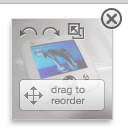
Личный кабинет
Рассмотрим его подробнее. Здесь можно изменить имя и адрес блога, соединить его с вашим доменом, выбрать тему оформления, определить, кто может писать в ваш блог и оставлять комментарии, изменить настройки приватности, добавить сервисы статистики. Этот скриншот староват, сейчас в админке кое-что поменяли, но несильно. Оставлю его ради подсказок.
А вот современный вид:
На вкладке Pages можно создавать странички и ссылки:
Вкладка Contributors намекает, что вести блог на Posterous разрешается нескольким людям.
Subscriptions — ваши подписчики.
Настройки
Settings — настройки. Тут можно изменить имя сайта и его привязку к вашему домену, опции приватности и комментирования, тему (кстати, доступно много интересных и при желании и умении можно создавать собственные). Также можно подключить Feedburner или Google Analytics, создать для сайта отдельный «групповой» профиль (чтобы вести его не от своего имени, а от имени компании единомышленников).
Отдельные опции доступны в правой колонке личного кабинета.
В разделе «Your Account» настраивается ваш личный профиль — аватар, информация о себе, уведомления, пароль, email-ы, номер для SMS-постинга и т.п.
В разделе Autopost настраивается автопостинг во всевозможные сервисы:
Пожалуй, автопостинг — вторая самая удачная фишка сервиса после постинга по email. Напишите что-то в Posterous и сообщение автоматически отправится на twitter.com (заголовок и ссылка — если не будет умещаться в 140 символов, то текст обрежется), facebook.com, youtube.com, flickr.com и т.п. (в последних двух случаях — если сообщение будет содержать видео или фото). Для автопостинга можно добавить какое угодно количество сервисов. Пишешь в один блог, а пост появляется сразу в нескольких. Интересный момент: есть вы, например, хотите написать только в Twitter (минуя Posterous), пишите письмо с постом прямо на [email protected].
В блоке Tools можно подключить свой домен для блога. Если своего домена у вас нет, то вам его предложат зарегистрировать, но удовольствие это не из дешевых, так что рекомендую наших регистраторов вроде onreg.ru (сервис моего хорошего друга Кости).
Если у вас есть свой домен, кликните по «I already registered a domain name and want to set it up with my Posterous blog» и попадете на страницу, где можно его привязать. Как это делать, описывать не буду. То еще шаманство, но если все делать по детальным предложенным инструкциям, то проблем не будет. Мой «постерус» привязан к домену p.olyapka.com.
Также «постерус» позволяет перенести (импортировать) свой блог в сервис с большого количества других платформ. Все реализовано просто и удобно.
Как читать
В Posterous не только пишут, тут еще и читают блоги друзей, подписавшись на них (русскоязычное сообщество пока не очень большое, но интересных персонажей отыскать можно). Посты друзей находятся в разделе My Subscriptions. Кроме того, они будут регулярно приходить вам на почту (если, конечно, вы не пожелаете отключить эту опцию).
Сервис рекомендует вам, на кого подписаться, а также позволяет добавлять посты в избранное.
Если после прочтения поста возникли какие-то мысли, оставьте их в комментариях или отправьте пост в Twitter/Facebook. Оставлять комментарии могут и те, кто в Posterous не зарегистрирован. Поддерживается регистрация через крупнейшие социальные сервисы.
Собственно, все! Думаю, Posterous однозначно заслуживает внимания и вполне может выступать в роли основной блог-платформы или удобного подспорья для быстрого постинга по email и автопостов. Хорошая продуманность, простой и понятный интерфейс — все это не может не радовать.
P.S. У Posterous недавно вышел простой и удобный полноценный клиент для iPhone!